Hai effettuato il passaggio a un SSD sul tuo Mac. Quella velocità ha un prezzo: lo spazio. Data una piccola pianificazione e alcuni compromessi, puoi farlo funzionare senza dover eliminare tutti i tuoi dati. Ecco come.
Hai creato il passare a un SSD sul tuo Mac. Quella velocità ha un prezzo: lo spazio. Non vuoi eliminare elementi, ma non puoi nemmeno conservare tutti i tuoi file sul tuo Mac. Sierra ha alcuni strumenti integrati per aiutarti, ma non è sempre abbastanza. Dato un po 'di pianificazione e alcuni compromessi, tuttavia, è possibile farlo funzionare senza perdere troppi dati.

fotografato da torbakhopper
Cosa sta occupando spazio sul tuo Mac?
Questa è la tua prima domanda. Forse sono solo alcuni file enormi. Salta Apple Informazioni su questo Mac sezione di archiviazione. Non ti fornisce abbastanza dettagli su cui agire. Il suo scopo è darti un'idea di base di quanto spazio ti rimane.
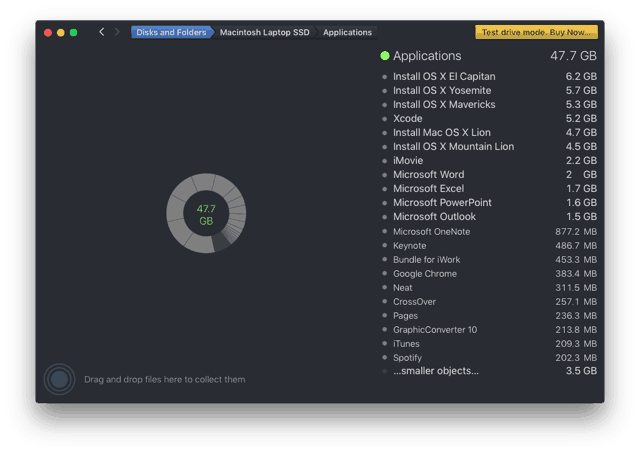
La mia utility per analizzare i problemi di spazio è Daisy Disk. Quel programma è nagware. È gratuito per i primi utilizzi. Dopo il periodo di prova, ha un ritardo che ti incoraggia ad acquistarlo. Se continui ad avere problemi di spazio, vale la pena investire.
Daisy Disk mette i file più grandi in cima all'elenco. Facendo clic sulle categorie si passa a file specifici. Alcuni dei grandi maiali spaziali sono ovvi.
Backup prima di continuare
I passaggi successivi sono distruttivi, quindi dovrai assicurarti che il backup è aggiornato e funzionante. Anche dopo il test, sposterei questi file su un disco rigido esterno per una maggiore tranquillità. I dischi rigidi esterni meccanici sono economici mentre alcuni file non hanno prezzo.
Cosa puoi eliminare sul tuo Mac?
Installatori Mac
Nel mio esempio, i file di grandi dimensioni sono i programmi di installazione del sistema operativo. Non ne ho più bisogno, quindi sono un candidato ovvio di cui sbarazzarsi. Dopo averli spostati su un'unità esterna, posso eliminarli e recuperare quello spazio. Se ne ho ancora bisogno, posso sempre scaricarlo da Apple. Nel caso in cui Apple lo ritiri dallo store, ne ho una copia sul mio disco di backup.
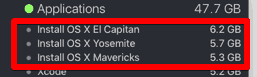
Qualsiasi installatore, non solo quelli del sistema operativo, è un buon candidato per la rimozione. Se è necessario reinstallare il programma, probabilmente il vecchio programma di installazione non sarà aggiornato. Nel raro caso, hai bisogno di una versione precedente, ce l'hai su quella esterna. Ricordi, te ne abbiamo parlato?
Programmi Mac inutilizzati
Nell'esempio precedente, dopo gli installatori erano Xcode e iMovie. Xcode è per la programmazione e l'ho usato per ottenere schermate da una AppleTV. È l'unica volta che l'ho usato. Non ho mai usato neanche iMovie, quindi è fuori di lì. Entrambi i programmi sono disponibili sull'App Store di Apple, quindi posso scaricarli di nuovo. Onenote è fuori di lì pure. Gioco per la squadra Evernote, quindi non c'è più. Posso sempre reinstallarlo se ho un cambiamento di cuore.
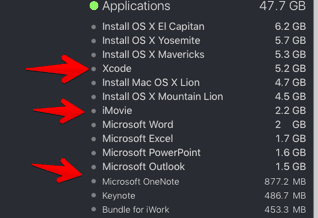
Backup iOS
iTunes ricorda gentilmente tutto il tuo Backup dei dispositivi iOS. Grazie, Apple. Quando si sostituisce il dispositivo, si ricorda ancora il vecchio backup. In iTunes, vai su Preferenze e poi su Dispositivi. Lì vedrai tutti i dispositivi di cui hai effettuato il backup. Se hai sostituito il dispositivo, vai avanti ed elimina il vecchio backup. Avrei persino il coraggio di dire di farlo senza spostare il backup verso l'esterno, ma giocare sul sicuro e farlo. Fare clic con il tasto destro sul backup e selezionare Mostra nel Finder. Quindi, prendi quella cartella e spostala sul disco esterno.
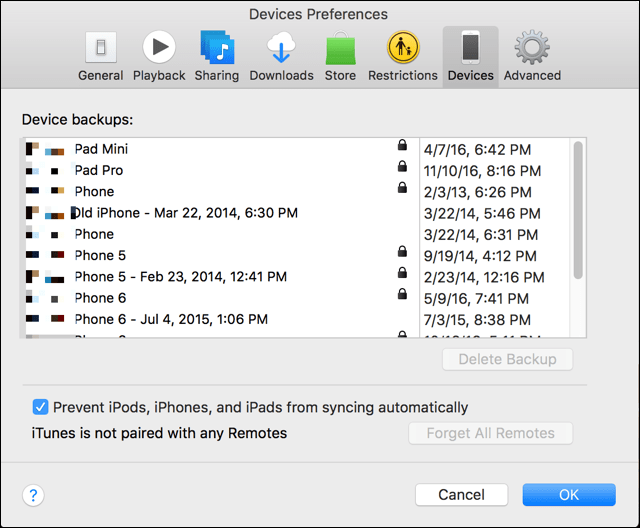
Se stai ancora utilizzando il dispositivo e usi iCloud per eseguire il backup, puoi risparmiare un po 'di spazio in più eliminazione del backup locale. Quel backup sul tuo computer è probabilmente comunque obsoleto.
podcast
Quando il mio Mac ha iniziato a lamentarsi della mancanza di spazio su disco, i podcast erano il colpevole. Mi sono iscritto a molti ma ne ho ascoltati pochi. quelli podcast non ascoltati si stavano collezionando da anni. Nella tua libreria iTunes, vedrai un elenco di podcast sottoscritti. Se hai completamente abbandonato l'ascolto di un podcast, fai clic destro su di esso e seleziona Elimina dalla libreria ed è andato. Salterò anche il backup prima di eliminare l'avviso qui. No, probabilmente è comunque una buona idea eseguirne il backup. I podcast a volte scompaiono.
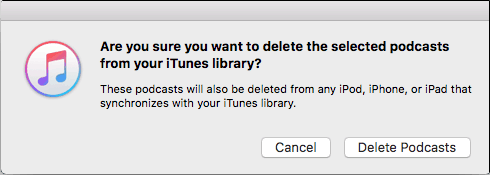
Altro contenuto iTunes
Mentre sei lì, controlla se hai film o programmi TV che occupano spazio. Puoi sempre scaricarli di nuovo. Più probabilmente, li hai guardati e hai dimenticato di eliminarli. Ancora una volta, esegui il backup solo per giocare sul sicuro. Passa attraverso ciascuna categoria di iTunes e cerca elementi da eliminare.
Email e allegati
Le email sono principalmente di testo e non occupano troppo spazio. Gli allegati sono ciò che ti uccide, però. Se l'allegato era importante, probabilmente l'ho spostato in Documenti o in un'altra cartella. Dopo tutto, è più facile trovarlo in questo modo.
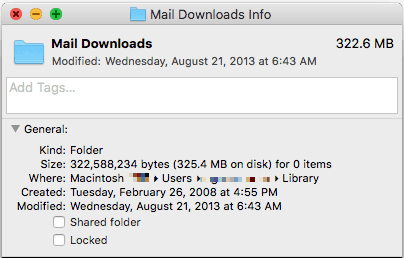
Se stai utilizzando il programma di posta di Apple, tali allegati si trovano in Download di posta cartella. Per trovare quella cartella, digita il nome in Spotlight. Se sposti l'allegato dall'unità principale, non sarà disponibile quando apri il messaggio di posta. Conoscerai comunque il nome, quindi puoi sempre cercarlo sul tuo disco esterno. Invece di spostare tutte queste cose dal tuo Mac, suggerirei di spostare solo i file di grandi dimensioni.
Come ottimizzare il tuo spazio
Una volta che hai capito cosa sta occupando spazio e hai ridotto il grasso, questo potrebbe non essere sufficiente. Ora è il momento di diventare un po 'creativi nel risparmiare spazio. Dovrai scendere a compromessi, ma sono piuttosto piccoli.
Spostare iTunes su un'unità esterna (o semplicemente eliminarlo)
Con così tanti servizi di streaming là fuori, ascolto raramente la mia libreria di iTunes. Non ci avevo nemmeno guardato anni: scrivere questo articolo mi ha riportato all'ovile. Sto stimando che sono passati tre anni da quando ho ascoltato la mia libreria iTunes locale.
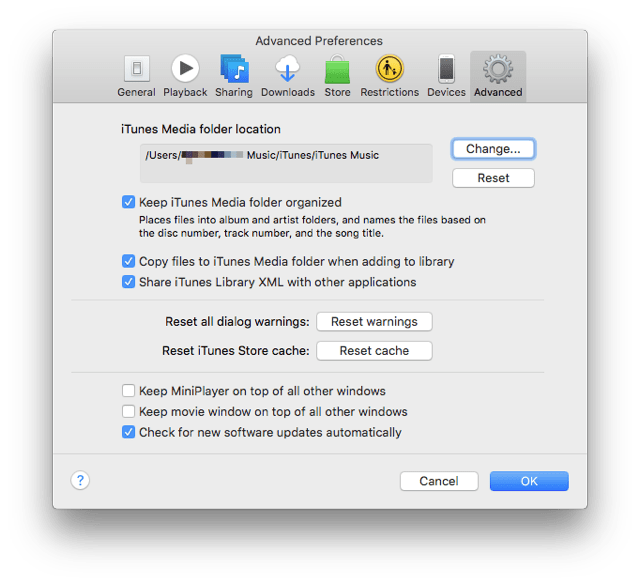
Per risparmiare spazio, puoi farlo in massa sposta l'intera libreria iTunes su un'unità esterna. Basta trascinare la cartella iTunes nella libreria musicale su un'unità esterna. Se intendi riutilizzare iTunes, puoi dire a iTunes dove si trova la libreria Preferenze e poi Avanzate e quindi fare clic su Posizione della cartella iTunes Media e indicarlo nella nuova posizione. Invece di un'unità USB esterna, ho spostato il mio su un disco rigido esterno collegato al mio Airport Extreme. Al termine, puoi eliminare la directory originale. Penso che la mia libreria di iTunes rimarrà intatta su quel Airport Extreme fino alla prossima volta che dovrò scrivere su iTunes. Il mio Spotify e Pandora avranno un uso pesante sui miei dispositivi mobili.
Salta il programma di posta di Apple
Se la tua e-mail è sul Web, deve essere sul tuo computer? Certo, Apple lo configurerà per te, ma tutte quelle e-mail e allegati occupano spazio. Se stai utilizzando Gmail, probabilmente starai bene sul Web. mi piace Mailplane sul Mac. Mi dà alcune delle funzionalità di un client di posta desktop, ma la posta rimane ancora nel cloud.
Modifica Dropbox da non sincronizzare
Adoro Dropbox. Chi non lo fa? Se hai raccolto spazio extra attraverso le promozioni, tutte quelle cose occupano spazio sul tuo Mac per impostazione predefinita. Deve essere tutto lì? Alcune persone hanno condiviso le cartelle con me e quelle si sincronizzano con il mio Mac. Non ne hanno bisogno. Conservo molte cose su Dropbox, ma molte delle quali scarico su richiesta. Ecco dove Sincronizzazione selettiva entra.
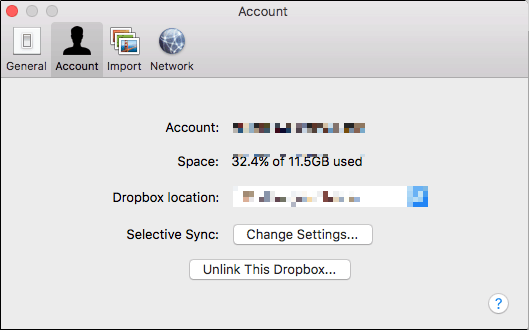
Nel programma Dropbox, vai a account e poi Sincronizzazione selettiva: modifica impostazioni .... Da lì, seleziona le cartelle che non ti servono per tutto il tempo sul tuo Mac. Se non hai bisogno di tutti i file, potresti creare una cartella chiamata Solo cloud e inserisci i file che non desideri sincronizzare. Quindi configurare Sincronizzazione selettiva non sincronizzare quelli sul tuo Mac.
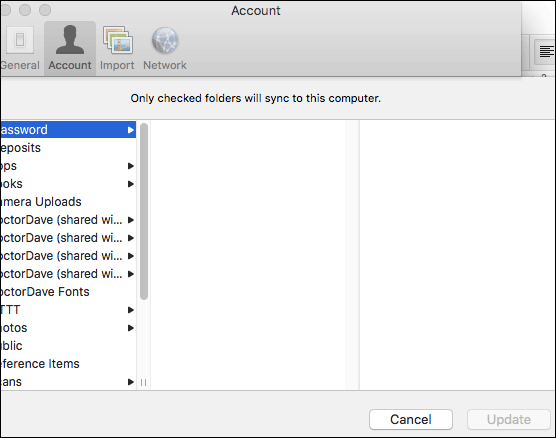
La stessa strategia funziona con altri servizi come SugarSync o OneDrive.
Servizi basati su cloud
Adoro anche Evernote (ancora dispiaciuto / non dispiaciuto Una nota). Se sto esaurendo lo spazio, posso eliminare il calcio dal mio sistema. Posso sempre installarlo e scaricare di nuovo il database. Mi piace essere in grado di condividere le cose direttamente ad esso, ma mi piace avere spazio sul mio Mac meglio.
Qualsiasi servizio che ha una configurazione basata sia su cloud sia su desktop potrebbe essere configurato per rimanere nel cloud. Se il software è basato su abbonamento, come Creative Cloud o Office 365, posso rimuovere i componenti che non utilizzo. Preferisco Keynote rispetto a Powerpoint, quindi sono abbastanza fiducioso nell'eliminazione di Powerpoint. Posso scaricarlo di nuovo o semplicemente usarlo sul web. Se sono davvero disperato, potrei eliminare tutto Office e iWork e usarli sul Web.
Non fare nulla di tutto ciò
Sposta la tua libreria di foto
Per favore non farlo. Per uno, l'apertura di file di grandi dimensioni da un'unità esterna è dolorosamente lenta. Le foto sono file di grandi dimensioni, quindi il tuo SSD veloce rende le tue foto ancora più lente su un'unità meccanica esterna. Spostarsi su iTunes va bene perché puoi solo ascoltare musica così velocemente. Tutte quelle miniature nella tua libreria Foto impiegano un'eternità a caricarsi.
Per molte persone, il possesso più prezioso e insostituibile sul proprio Mac sono le immagini. I programmi di backup non eseguono sempre il backup automatico delle unità esterne. Ciò mette a rischio le tue foto se non configuri il backup e non fai affidamento sui valori predefiniti. Se non si mantiene l'unità sempre connessa, non viene eseguito il backup.
Svuotare il cestino automaticamente
Che cosa? Cosa potrebbe andare storto? È nella spazzatura. Se hai mai accidentalmente buttato via qualcosa di prezioso sul tuo computer o in casa, capiresti. Un colpo accidentale del dito o un problema tecnico potrebbero mettere qualcosa di prezioso nella spazzatura. Svuotare la spazzatura va bene, ma guarda prima cosa c'è dentro. Qualsiasi programma che lo fa senza di te controlla ti sta facendo un disservizio.
Scarica un programma di pulizia
Molti di questi sono sospetti. Lo sono entrambi il malware o farti pensare che il tuo Mac abbia bisogno di un grande aiuto. Alcuni programmi sono entrambi. Il programma potrebbe essere gratuito e quindi indurti ad acquistare la versione completa. Conosci il tuo computer e i tuoi dati meglio di chiunque altro. Ecco perché devi decidere cosa rimuovere, non un algoritmo. I programmi legittimi che ho provato rimuovono piccoli file che vengono spesso ricreati di nuovo: cache, cookie e file temporanei. Se il tuo Mac è così limitato nello spazio che questi file fanno la differenza, continuerai ad avere problemi. La maggior parte dei programmi svuoterà il cestino per te, ma tieni conto degli avvertimenti precedenti sulla rimozione automatica del cestino.
Nichel e oscuramento del tuo spazio
Come quei piccoli file rimossi da quei programmi di pulizia, ti farai impazzire eliminando ogni piccolo file dal tuo sistema. Ad esempio, la rimozione di elementi come caratteri e lingue extra potrebbe farti ottenere qualche MB qua e là. Stai sprecando il tuo tempo, però. Al massimo probabilmente avrai un concerto. Di tanto in tanto, un programma si aspetta che questi file siano presenti e si incasina. Ai programmi non piacciono le amputazioni impreviste.
Se fai le altre cose sul sistema, otterrai un ROI molto più elevato e non avrai potenziali problemi in futuro.



